Saiba usar a câmera do seu celular para descobrir significado das palavras
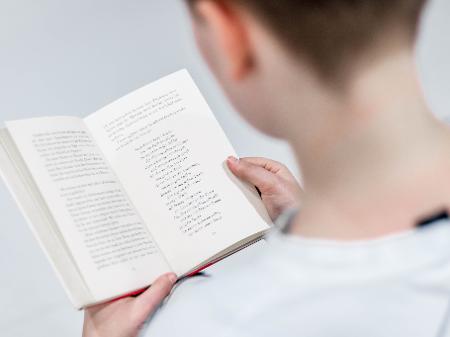
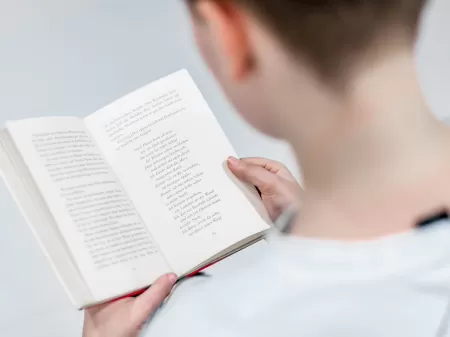
Nicole D'Almeida
Colaboração para Tilt
15/08/2020 04h00
A Google tem lançado constantemente novas ferramentas para o Google Lens —app de reconhecimento de imagem— para ajudar seus usuários em tarefas como copiar texto, ver o significado de palavras ou fazer traduções. Tudo de forma rápida e gratuita, usando a câmera do seu celular.
O Google Lens está presente no aplicativo do Google tanto para iOS quanto para Android. Confira abaixo o que já é possível fazer com a ferramenta.
Copie texto do papel para o seu computador
O recurso permite, ao selecionar e copiar o texto com o Google Lens, colá-lo em outro dispositivo. Para isso, é necessário que ambos os dispositivos estejam conectados com a mesma conta do Google. Além disso, é preciso ter a versão mais recente do Chrome.
Relacionadas
- Abra o app do Google.
- Toque no ícone de quadrado com um círculo no meio localizado na barra de digitação.
- Aponte a câmera para o texto desejado.
- Toque no texto para selecioná-lo.
- Toque em "Copiar para o computador".
- Selecione o computador desejado.
Aprenda novas palavras
Você pode usar o Google Lens para traduzir palavras em mais de 100 idiomas. Só é preciso apontar a câmera para o texto desejado.
- Abra o app do Google.
- Toque no ícone de quadrado com um círculo no meio localizado na barra de digitação.
- Na parte inferior da tela, toque no ícone de Tradutor.
- Aponte a câmera para o texto desejado.
Procure o significado de um conceito
Não sabe o que significa aquela palavra que leu no livro? Veja como buscar a explicação:
- Abra o app do Google.
- Toque no ícone de quadrado com um círculo no meio localizado na barra de digitação.
- Aponte a câmera para a palavra desejada.
- Selecione a palavra.
- Deslize a tela para cima.
